在现代网络技术中,交换机和路由器的使用已经非常普遍。交换机主要用于局域网内部的数据交换,而路由器则主要负责将数据包从一个网络发送到另一个网络。如何将交...
2025-09-09 13 路由器
随着智能家居生活的普及,华为路由器成为了众多家庭网络设备的首选。授权接入是确保您的设备能够安全、稳定连接到路由器网络的一个重要步骤。本文将详细介绍华为路由器授权接入的设置步骤,并提供一些实用技巧,以帮助您顺利完成设置。
在开始设置华为路由器授权接入之前,了解其重要性是至关重要的。授权接入能够帮助您筛选连接到您家庭网络的设备,从而提高网络安全性和管理效率。接下来,本文将一步步引导您完成设置过程,确保即使是初学者也能轻松掌握。
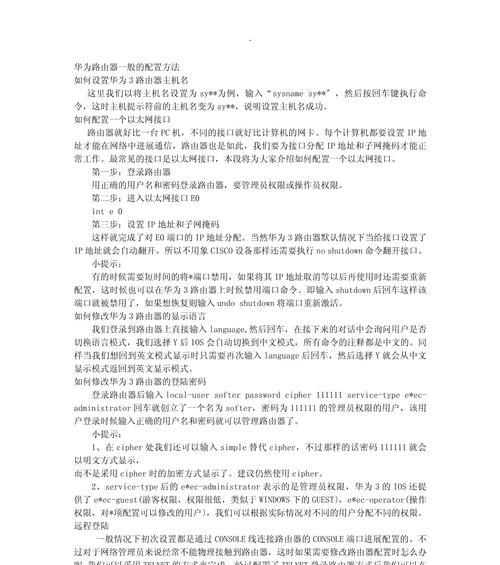
在进入设置流程之前,请确保您的华为路由器已经联网,并且可以正常访问互联网。同时,您需要准备您的网络设备(如智能手机、平板电脑或笔记本电脑)以进行下一步的操作。如果您是首次设置华为路由器,可以查看路由器底部的标签,找到默认的登录用户名和密码。
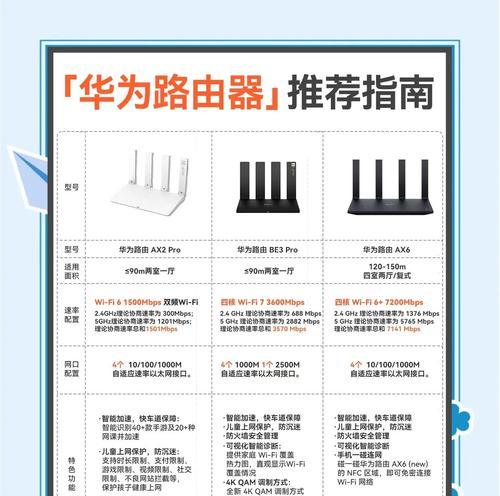
步骤一:连接华为路由器
您需要将华为路由器与您的网络调制解调器连接起来。通常情况下,您可以使用以太网线将路由器的WAN口与调制解调器的LAN口相连。使用另一条以太网线将路由器的LAN口连接到您的电脑,或者直接通过无线网络连接。
步骤二:访问路由器管理界面
接下来,打开您的电脑或移动设备的网络连接设置。将设备连接到路由器默认的WiFi网络(名称通常为Huawei开头),或使用以太网线连接到路由器。打开浏览器,输入路由器背面标签上的管理网址(一般是192.168.3.1或192.168.100.1),然后按下回车键。在弹出的登录界面中输入默认的用户名和密码进行登录。
步骤三:设置路由器基本参数
登录成功后,您将进入华为路由器的管理界面。首先需要设置路由器的基本参数,包括WiFi名称(SSID)、密码以及网络类型。建议使用WPA2加密方式以确保网络安全。完成这些设置后,点击“保存”并重启路由器。
步骤四:授权接入
重启路由器后,您的设备将自动连接到新设置的WiFi网络。然而,为了确保网络的安全性,您需要对每个想要接入网络的设备进行授权。在管理界面中找到“设备管理”或“授权管理”选项,这里会显示所有当前连接到您网络的设备列表。您可以在这里对每个设备进行授权操作,允许它们接入网络。
步骤五:设置访问控制
为了进一步提升网络安全,建议您在路由器的管理界面中设置访问控制功能。这里可以对特定设备的访问时间或可访问内容进行限制,从而防止未成年人浏览不适宜的网络内容,或在特定时间内控制网络访问权限。
步骤六:定期更新和维护
设置完成之后,定期更新您的路由器固件是保证网络安全的重要手段。同时,定期检查授权设备列表,确保没有未授权的设备连接到您的网络。
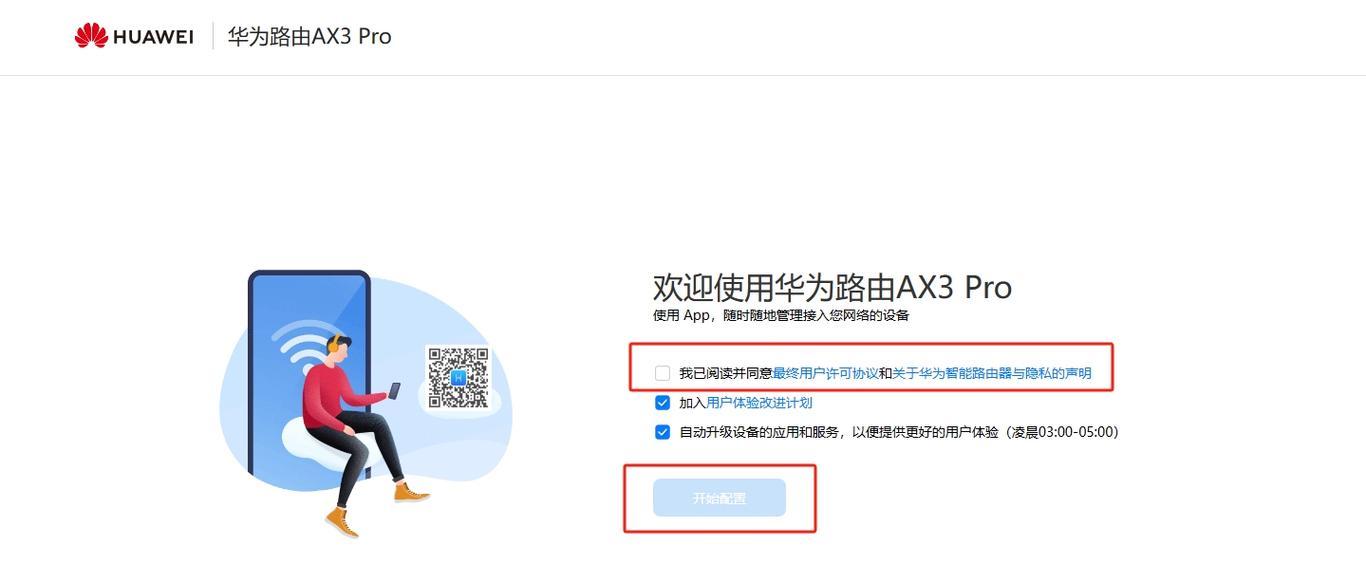
华为路由器的授权接入功能不仅涉及基本的网络安全,还包括了对于家庭成员的网络管理,以及对特定网络应用的控制,如视频流、游戏和社交媒体等。确保您充分利用了路由器的这些功能,来提升整体的网络使用体验。
整个设置流程应该简单明了,如果您在操作过程中遇到任何问题,可以查看路由器随附的用户手册,或访问华为官方网站获取更多帮助。华为路由器通常还提供手机应用(如华为智能家居)来辅助管理,您可以下载安装并使用它来进行路由器的设置和管理。
通过以上步骤,您已经能够成功为您的华为路由器设置授权接入。综合以上操作,不仅可以使您的家庭网络更加安全,还能为您提供更好的网络使用体验。如有更多疑问或需要深入讨论,请随时关注华为路由器的官方信息及社区反馈。
标签: 路由器
版权声明:本文内容由互联网用户自发贡献,该文观点仅代表作者本人。本站仅提供信息存储空间服务,不拥有所有权,不承担相关法律责任。如发现本站有涉嫌抄袭侵权/违法违规的内容, 请发送邮件至 3561739510@qq.com 举报,一经查实,本站将立刻删除。
相关文章

在现代网络技术中,交换机和路由器的使用已经非常普遍。交换机主要用于局域网内部的数据交换,而路由器则主要负责将数据包从一个网络发送到另一个网络。如何将交...
2025-09-09 13 路由器

在当今数字化时代,网络已经成为我们生活中不可或缺的一部分。无论是在家庭、办公室还是公共场所,网络连接的便利性和稳定性对我们的工作和日常生活影响巨大。路...
2025-09-07 11 路由器
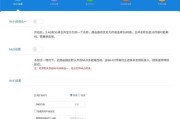
在现代社会中,无线网络已经成为我们生活中不可或缺的一部分。为了保护网络安全,定期更改路由器密码是一项重要的任务。本文将介绍如何通过电脑轻松修改路由器密...
2025-08-14 21 路由器

路由器作为网络通信中的关键设备,承担着数据包的转发和路由选择工作。对于某些型号的路由器,其包装可能采用纸浆材料制成的盒子,以减少环境影响并提供足够的保...
2025-08-09 25 路由器

在无线网络日益普及的今天,确保无线路由器的信号强度和稳定性显得尤为重要。路由器的24GHz频段,也被称为2.4GHz频段,广泛应用于家庭和小型办公室。...
2025-08-03 26 路由器
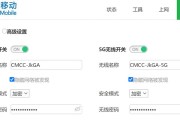
在这个信息时代,网络已成为我们生活中不可或缺的一部分。路由器作为网络连接的关键设备,其设置的便利性和稳定性直接关系到我们的上网体验。越来越多的现代路由...
2025-08-02 25 路由器